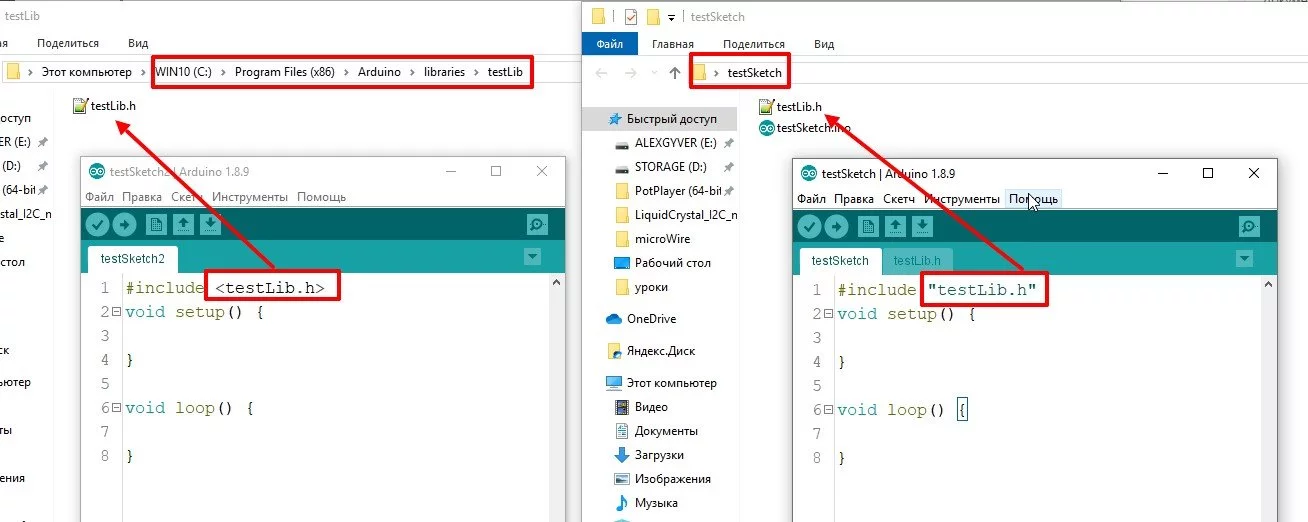Создание и использование библиотек в Arduino — важная часть процесса разработки, позволяющая организовать и упростить код, а также повторно использовать функции в различных проектах. Библиотеки позволяют инкапсулировать сложную логику, делая код более читаемым и удобным для повторного использования. В этой статье мы рассмотрим, как создавать собственные библиотеки для Arduino, а также как эффективно использовать сторонние библиотеки для улучшения функциональности проектов.
Что такое библиотеки и зачем они нужны
Библиотеки в Arduino — это наборы заранее написанных функций, которые позволяют легко взаимодействовать с различными компонентами и модулями. Они упрощают процесс разработки, скрывая сложные детали работы с устройствами и предоставляя пользователю простые интерфейсы для управления. Например, для работы с датчиком температуры или дисплеем часто используются готовые библиотеки, которые содержат все необходимые функции для считывания данных или отображения информации, не требуя от пользователя глубокой технической настройки.
Основная цель библиотек — сделать код более компактным и удобным для понимания, а также упростить процесс разработки. Вместо того чтобы писать код для каждого устройства с нуля, разработчик может просто подключить нужную библиотеку и использовать её функции. Это не только ускоряет процесс разработки, но и снижает вероятность ошибок, так как библиотеки, как правило, тщательно протестированы и оптимизированы. Таким образом, библиотеки позволяют сосредоточиться на решении специфичных задач, не тратя время на низкоуровневую работу с аппаратными компонентами.
Кроме того, библиотеки позволяют легче масштабировать проекты. Когда нужно изменить функциональность устройства или добавить новый модуль, достаточно найти подходящую библиотеку или создать собственную, что делает код более универсальным и гибким. Это особенно важно при работе с проектами, которые требуют постоянных обновлений и расширений, так как использование библиотек значительно упрощает добавление новых функций без переработки всей программы.
Как установить и подключить внешние библиотеки
Для использования внешних библиотек в Arduino необходимо сначала их установить. Один из самых простых способов — это воспользоваться встроенным менеджером библиотек в Arduino IDE. Для этого достаточно открыть IDE, перейти в меню «Инструменты» и выбрать пункт «Управление библиотеками». В открывшемся окне можно ввести название нужной библиотеки, и IDE автоматически найдет её в онлайн-репозитории. После этого нужно выбрать нужную версию и нажать кнопку «Установить».
После установки библиотеки её можно подключить к проекту. Для этого в начале программы необходимо использовать директиву #include, указывая название библиотеки в угловых скобках или в кавычках. Например, для работы с популярным датчиком температуры можно подключить библиотеку так: #include . Это позволяет использовать все функции и классы, которые предоставляет данная библиотека. Важно помнить, что библиотеки должны быть установлены в папку «libraries» в директории с проектами или в глобальную папку Arduino, чтобы IDE могла их обнаружить.
Кроме того, можно вручную скачать библиотеку с сайта разработчика или с репозиториев, таких как GitHub. В таком случае необходимо скачать архив с библиотекой, распаковать его и поместить в папку «libraries» в директории Arduino. После этого Arduino IDE автоматически обнаружит библиотеку, и её можно будет подключить так же, как и через менеджер. Этот метод часто используется для библиотек, которые не доступны через официальный репозиторий Arduino, но могут быть полезны для определённых проектов.
Подключив библиотеку, можно начать её использовать в проекте. Обычно документация к библиотеке содержит примеры кода, которые помогут быстро освоиться с её функционалом. Однако важно помнить, что при использовании внешних библиотек всегда следует учитывать их совместимость с версией Arduino IDE и самим микроконтроллером, чтобы избежать возможных ошибок или конфликтов.
Создание собственной библиотеки для повторного использования кода
Создание собственной библиотеки в Arduino — это отличный способ структурировать код, особенно если вы планируете использовать одну и ту же функциональность в нескольких проектах. Библиотека позволяет инкапсулировать определённый функционал в отдельный файл, который можно подключить к разным проектам. Это значительно упрощает код и делает его более читаемым, а также позволяет избежать дублирования кода. Чтобы создать свою библиотеку, достаточно написать класс, который будет содержать все нужные функции, и оформить её в виде библиотеки.
Для создания библиотеки нужно создать два файла: один с расширением .h, который будет содержать заголовочную часть, и второй — с расширением .cpp, в котором будет реализован сам код. В заголовочном файле необходимо описать класс и его методы, а в файле .cpp — прописать реализацию этих методов. После того как библиотека будет написана, её можно сохранить в папке «libraries» и подключить к проекту с помощью директивы #include. Это даст доступ ко всем методам и свойствам библиотеки.
Важно при создании библиотеки соблюдать некоторые правила. Во-первых, классы и функции должны быть хорошо документированы, чтобы другие разработчики (или вы сами через время) могли легко понять их назначение. Во-вторых, стоит следить за тем, чтобы библиотека не зависела от специфических деталей проекта, что позволит её использовать в различных условиях. Библиотека должна быть универсальной и гибкой, чтобы она могла работать с разными компонентами и проектами, не требуя дополнительных изменений.
Собственные библиотеки могут значительно улучшить процесс разработки, особенно в случае больших проектов с повторяющимися функциями. Они помогают не только уменьшить количество кода, но и сделать его более модульным, что облегчает поддержку и обновления. После создания библиотеки её можно использовать для работы с различными модулями, датчиками и исполнительными механизмами, делая проект более удобным и масштабируемым.
Пример использования библиотеки для управления экраном
Использование библиотеки для управления экраном в Arduino проектах значительно упрощает работу с различными типами дисплеев. Например, для работы с LCD, OLED или TFT экранами часто используется готовая библиотека, такая как LiquidCrystal для LCD дисплеев или Adafruit_GFX для TFT и OLED. Эти библиотеки обеспечивают удобный интерфейс для вывода текста, изображений и графиков на экраны, избавляя от необходимости разрабатывать сложные алгоритмы работы с пикселями вручную.
Для примера рассмотрим использование библиотеки LiquidCrystal для управления LCD экраном. Сначала подключаем необходимую библиотеку в проект с помощью директивы #include , а затем создаём объект этой библиотеки, указав соответствующие пины, к которым подключён экран. После этого с помощью простых команд, таких как lcd.print() или lcd.setCursor(), можно выводить текст на экран, изменяя его положение или содержание в процессе работы программы.
С помощью библиотеки также можно использовать более сложные функции, такие как управление светом подсветки экрана, изменение яркости или создание кастомных символов, что значительно расширяет возможности работы с дисплеем. Библиотека позволяет не только выводить текстовую информацию, но и организовывать меню и интерфейсы для управления устройством через экран. Эти возможности пригодятся при создании пользовательских интерфейсов для устройств, таких как термометры, системы мониторинга или роботы с экраном.
Таким образом, использование библиотеки для управления экранами в Arduino проектах позволяет не только ускорить процесс разработки, но и повысить гибкость и удобство работы с дисплеем. Применение библиотек также снижает количество ошибок, так как они уже прошли тестирование и оптимизацию, предоставляя надёжные инструменты для работы с различными экранами в любых проектах.